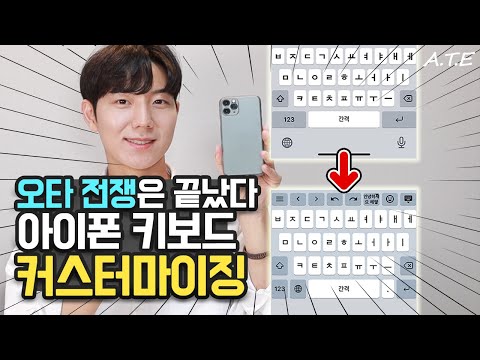
콘텐츠
iPhone에 두 번째 키보드를 추가하면 많은 사용자가 시간을 절약하고 생산성을 높일 수있는 매우 유용한 도구입니다. 기본적으로 iPhone에는 국가에서 가장 일반적으로 사용되는 언어 인 단일 키보드 만 사용할 수 있습니다. 괜찮 으면서 여러 언어를 사용하는 많은 사람들이 먼지에 빠져 있습니다.
iPhone에는 40 가지 언어가 사전 설치되어 있으므로 추가하려는 언어가 이미 있습니다. iPhone에 여러 개의 키보드를 추가하면 번역 앱을 사용하여 가족 및 친구를위한 메시지를 변경하는 것과 비교하여 사용자가 더 효율적으로 의사 소통 할 수 있습니다.
다행스럽게도 설정에서 몇 가지 변경 사항을 적용한 경우 키보드를 한 번만 클릭하면됩니다. 아래 지침에 따라 iPhone 용 키보드 언어를 두 개 이상 설정하십시오.
여러 키보드 설정.
홈 화면에서 열기설정.

아래로 스크롤하여 선택하십시오.일반.

꼭지건반.

키보드 옵션 아래에서 다음을 선택하십시오.키보드.

아마도 하나의 키보드 만 목록에있을 것입니다. 다른 키보드 탭을 추가하려면새 키보드 추가.

다음 화면에는 선택할 수있는 모든 언어 옵션이 있습니다. 기본적으로 iPhone에는 40 가지 언어 키보드가 설치되어 있습니다. 추가하려는 항목을 찾으면 목록에서 항목을 눌러 선택하십시오.

언어를 선택하면 이전 페이지의 다른 키보드 언어 옆에 나타납니다.

새 키보드가 작동 중인지 확인하려면메시지 앱.앱에 들어가면 키보드가 설치된 것과 비교하여 키보드와 다른 점을 발견하게됩니다. 키 아래쪽 줄에 Siri 옆에 작은 지구 모양 단추가 나타납니다. 이 버튼은 iPhone의 키보드간에 앞뒤로 전환하기위한 버튼입니다. 방금 설치 한 키보드로 전환하려면글로브 아이콘화면 하단에 있습니다.

버튼을 누르면 새 키보드가 사용중인 키보드로 바뀝니다.

첫 번째 키보드로 다시 전환하려면 지구 아이콘을 다시 선택하면 키보드가 뒤로 이동합니다.
여러 키보드에서 도움이 될 수있는 다른 옵션은 나타나는 순서입니다. 예를 들어 스페인어가 기본 언어 인 경우 첫 번째 키보드로 사용하는 것이 더 효율적일 수 있습니다. 이 설정을 변경하려면 키보드 목록으로 돌아가서 편집하다 오른쪽 상단 모서리에

키보드 순서를 재구성하려면 위에서 아래로 표시하려는 순서대로 끌어서 이동하십시오. 이 경우 아랍어 키보드가 먼저 표시되도록하려면 두 번째 키보드가 맨 위에 오게됩니다.

목록에서 키보드를 제거하려면 빨간 동그라미제거중인 키보드의 오른쪽에 있습니다.

꼭지지우다.

그러면 키보드가 목록에서 제거됩니다. 편집이 완료되면 탭합니다.끝난오른쪽 상단 구석에
추가 할 또 다른 재미있는 키보드는 이모티콘 키보드입니다. 이 키보드에 대한 자세한 내용 및 목적은 아래 나열된 게시물을 읽는 것입니다.
이모티콘 키보드를 추가하는 방법.


